
Срок доставки товара в течении 1-3 дней !!!
|
|
Какая должна быть температура процессора? Способы ее понижения. Какая должна быть температура процессора intel core i5
Какая должна быть температура процессора?
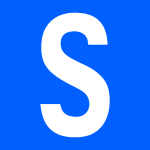
Иногда процессор (ЦП), установленный на компьютере или ноутбуке, может перегреваться. Что в этом плохого? Как минимум, ничего хорошего: перегрев может приводить к перебоям в работе, фризам, лагам, иногда — перезагрузке ПК и даже к его отключению. Ну а если случай запущенный, процессор может попросту выйти из строя. Учитывая текущие цены на новые процессоры, до такого лучше не доводить. Что необходимо делать? Следить за температурой процессора, особенно если вы считаете, что существует возможность перегрева.
Какой должна быть нормальная температура процессора?
Вот таким вопросом задаются пользователи после того, как собираются начать отслеживать температуру ЦП. Действительно, вопрос крайне интересный, хотя ответить на него непросто. Почему? Дело в том, что многое зависит от модели самого процессора. Но если говорить в целом, то цифры таковы:
- Без нагрузки (при простое) — 30-45°C.
- Под нагрузкой — 50-65°C.
Стоит также отметить, что процессоры от Intel обычно имеют более широкий диапазон рабочих температур, нежели устройства от AMD.
Для того, чтобы узнать максимальную температуру вашего процессора, необходимо воспользоваться спецификацией указанной модели. Так, для процессоров Intel и AMD вы можете узнать информацию на официальном сайте. К примеру, возьмем процессор Intel Core i5-7600K (ark.intel.com/ru/products/97144/Intel-Core-i5-7600K-Processor-6M-Cache-up-to-4_20-GHz). Заходим на сайт в раздел спецификации. Находим строку TJUNCTION и видим температуру 100°C.

Нажимаем на значок вопроса и видим следующее:
Температура на фактическом пятне контакта - это максимальная температура, допустимая на кристалле процессора.
Хотя максимальная температура процессора и составляет 100°C, это вовсе не означает, что она должна таковой быть. Допустимыми считаются кратковременные подъемы температуры, значение которой ниже предела на 10-15%. Но чем меньше температура, тем лучше.
Теперь возьмем процессор 6th Gen AMD PRO A10-8850B APU (products.amd.com/en-us/search/APU/AMD-PRO-A-Series-Processors/AMD-PRO-A-Series-A10-APU-for-Desktops/6th-Gen-AMD-PRO-A10-8850B-APU/156). Заходим на сайт в спецификацию продукта, находим строку Max Temps и видим цифру 72.40°C — это и есть максимальная допустимая температура.
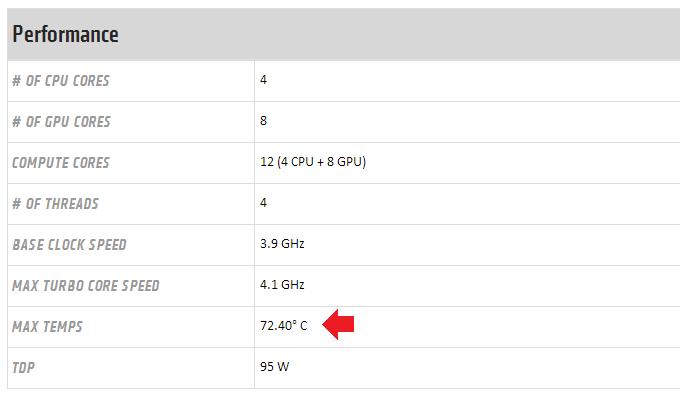
Если вы заметили, что температура значительно выше нормы, очевидно, стоит позаботиться о системе охлаждения. Хотя все может быть гораздо проще — нужно лишь поменять термопасту на процессоре.
Как отслеживать температуру процессора?
С цифрами разобрались, теперь давайте выясним, как мониторить температуру процессора. Можно, конечно, воспользоваться стандартными возможностями Windows или BIOS, но в данном случае пользоваться ими очень неудобно. Поэтому мы советуем использовать сторонние приложения.
Первое приложение — SpeedFan. Простое, мало весит, бесплатное.
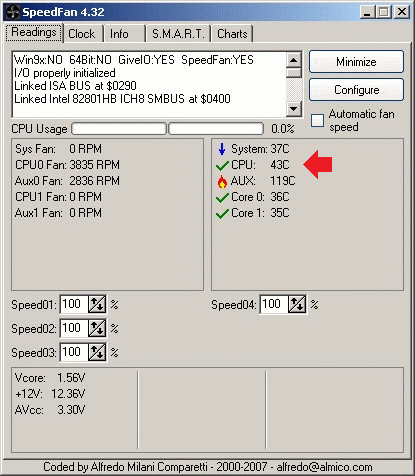
Второе приложение — Speccy. Позволяет смотреть достаточно большое количество информации и компьютере и компонентах, в том числе температуру процессора. Распространяется бесплатно.

Еще одна простая и бесплатная утилита — Core Temp.
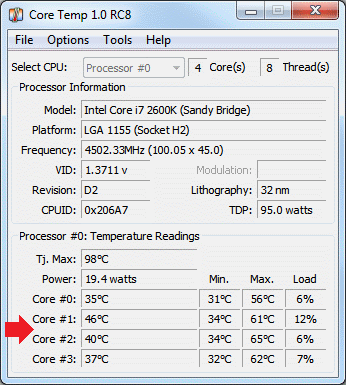
Если вам интересны иные способы мониторинга температуры процессора, ознакомьтесь с этой статьей.
siteprokompy.ru
Температура процессора должна быть…. Как посмотреть температуру процессора.

Здравствуйте, дамы и господа, вас приветствует сайт yoursputnik.ru. Заинтересовали процессоры, их рабочие и критические температуры — располагайтесь. Здесь мы постараемся ответить на интересующие вас вопросы. Во-первых, уточним и поясним – зачем нужен периодический просмотр температуры процессора, к чему ведет незнание.
Во-вторых, выясним — какая должна быть температура процессора, очертим границу критических температур процессоров Intel и AMD. В-третьих, расскажем – где и как посмотреть температуру процессора в Windows, какой программой или гаджетом лучше воспользоваться.
Зачем нужна проверка температуры процессора.По большому счёту, контроль температуры процессора относится к святым обязанностям каждого владельца ПК. Это также важно, как следить за уровнем охлаждающей жидкости или масла в машине. Хотите, чтобы Processor служил долго, не терял в производительности и не деградировал, будьте добры – не лениться. Для пробуждения и закрепления желания измерить температуру процессору добавлю несколько строк объясняющих слово – зачем.
Вы купили новый компьютер или кулер для CPU (центральный процессор) – нужна проверка эффективности системы охлаждения (под влиянием торгашей вы довольно часто меняете родной кулер на ни чем не лучшее «Г»). Узнать температуру процессора также нужно и для того чтобы проконтролировать качество и профессионализм установки кулера. Первые ревизии материнских плат к новым процессорам могут завышать напряжение, что ведет к излишнему нагреву и это нужно исправить сразу.
И как следствие выше озвученного – при запуске ресурсоёмких программ, игр компьютер начинает подтормаживать, перезагружается или выключается, это может быть признаком достижения процессором критических температур, но об этом чуть позже. Периодический просмотр температуры процессора необходим на протяжении всей эксплуатации ноутбука или компьютера, забыли почистить от пыли и мусора, хотите разогнать, смена времён года – температуру процессора нужно знать.
Критическая и нормальная температура процессора— что это?
Критическая температура процессора – это пороговое значение температуры, устанавливаемое производителем CPU, при достижении которого будут задействованы механизмы термозащиты. Простыми словами – это опасное значение температур, которое может привести к необратимым последствиям. Чтобы удержать температуру в допустимых пределах и предотвратить преждевременный выход из строя, производителями процессоров были внедрены средства автоматической защиты.
К примеру, в более ранних моделях процессоров Intel использовалась технология Thermal Monitoring 1, которая при достижении процессором критической температуры запускала троттлинг — пропуск машинных тактов. Благодаря простою снижается энергопотребление и тепловыделение — температура загоняется в допустимые рамки. Увеличение тепловой нагрузки наращивает количество пропущенных тактов – снижает производительность процессора.
Более продвинутая технология современных процессоров TM2 в содействии с Enhanced Intel SpeedStep Technology предоставляет более тонкие средства термозащиты – динамическое управление напряжением (имеет непосредственное влияние на энергопотребление и нагрев) и множителем процессора, что позволяет с меньшими потерями в производительности и в более сжатые сроки вернуть CPU к оптимальной работе.
Какая температура процессора должна быть (критическая для конкретной модели Intel), посмотреть можно здесь — Intel Processors. Выбираем поколение и линейку – Celeron, Pentium, Core 2 Duo, Core i3, i5, i7, жмём на соответствующую ссылку. Не знаете, какой процессор в вашем ПК или ноутбуке, установите маленькую, но очень полезную и информативную программу – HWiNFO. Выдаст подробную информацию о всех комплектующих компьютера.
Итак, выбрали поколение и нажали, открывается окно с перечнем процессоров Intel. Используя кнопки Mobile (ноутбуки) и Desktop (компьютеры) отсеиваем лишние, находим свою модель и нажимаем. В левой колонке есть надпись — Package Specifications – жмём. Не получается найти, крутим колёсико, мотаем страницу вниз. Нас интересует значение TCASE – максимальная допустимая температура на процессоре, то бишь — критическая. При достижении именно этого значения — термодатчик расположенный в центре крышки процессора запустит механизмы термозащиты.
Критическая температура процессора AMD скрыта за семью замками, но и мы не лыком шиты. Желающим узнать да посмотреть температуру процессора AMD советую нажать на — Desktop Processor. Находим свою модель, жмём на надпись слева от него – «View Detail». Обратите внимание на то, что у процессоров AMD одной модели, но разных ревизий значение TDP (Wattage) и Max Temps (C) могут отличаться. Простой пример — AMD Phenom II X4 945 (HDX945WFK4DGM) TDP-95W, критическая 71°C, а у ранее выпущенного Phenom II X4 945 (HDX945FBK4DGI) TDP-125W с критической температурой 62°C.
Теперь зная, какая должна быть температура процессора вы самостоятельно можете ответить на следующий вопрос, а я ваши мысли продублирую. Нормальная температура процессора – это значение, не превышающее TCASE (Max Temps) при максимальной нагрузке, и чем оно ниже, тем эффективней у вас система охлаждения (кулер и паста). И заметьте – температура простоя нигде и никогда во внимание не берется, её не обоснованная важность раздута почемучками вроде вас.
Желающие проверить возможности системы охлаждения CPU, до разгона и после, могут воспользоваться стресс-тестом LINPACK. Остальным же жарить свой камень, в принципе, не обязательно, достаточно запустить мониторинг температуры процессора и понаблюдать за показателями в повседневных задачах. Ну, а если уж слишком сильно припечет – поиграйтесь на досуге со стресс-тестами программы AIDA64.
Как и где посмотреть температуру процессора.Для осуществления поставленной цели и успокоения души вам нужна программа для просмотра температуры процессора, а ещё лучше две-три. Почему не одна? Ответ лежит на поверхности – программы создаются человеком, а значит — всегда есть вероятность ошибки. Уверен, сеанс шоковой терапии вам ни к чему, ошибку обязательно исправят в следующем обновлении, а вот нервные клетки от увиденных температур – увы, не восстановятся.
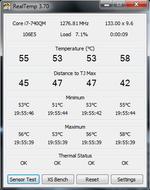 Real Temp 3.70 – узкоспециализированная и весьма точная программа для мониторинга ядер процессоров Intel. Считывает и расшифровывает данные, полученные непосредственно с цифровых датчиков ядер CPU, предоставляя пользователю уже понятные величины — °C (градусы Цельсия). Real Temp 3.70 также умеет – тестировать и калибровать сенсоры, изменять значения TjMax (критическая температура) для каждого ядра. Создавать вычислительную нагрузку для прогрева процессора, тестировать быстродействие. Программа оснащена системой предупреждения и остановки процессов при достижении критических температур. Ну и, конечно же, вы можете посмотреть температуру процессора, как в реальном времени, так и с учетом протоколирования более ранних результатов.
Real Temp 3.70 – узкоспециализированная и весьма точная программа для мониторинга ядер процессоров Intel. Считывает и расшифровывает данные, полученные непосредственно с цифровых датчиков ядер CPU, предоставляя пользователю уже понятные величины — °C (градусы Цельсия). Real Temp 3.70 также умеет – тестировать и калибровать сенсоры, изменять значения TjMax (критическая температура) для каждого ядра. Создавать вычислительную нагрузку для прогрева процессора, тестировать быстродействие. Программа оснащена системой предупреждения и остановки процессов при достижении критических температур. Ну и, конечно же, вы можете посмотреть температуру процессора, как в реальном времени, так и с учетом протоколирования более ранних результатов.
Скачать Real Temp 3.70.
 Core Temp 1.00.6 – ещё одна программа для просмотра температуры процессора, но уже с двусторонней поддержкой — AMD и Intel. Поддерживает множество процессоров, от старых до новейших. Обеспечивает точность измерений так, как работает без посредников – считывает информацию непосредственно с датчика ядра в реальном времени. Core Temp не создаёт излишней нагрузки, нетребовательна к ресурсам, может отображать частоту ядер CPU и их загрузку, при необходимости может обеспечить просмотр температуры процессора в трее, имеет функцию предупреждения. Температура процессора должна быть точной и это сказано именно о ней. Если владельцам Windows 7 покажется этого мало, Core Temp может предложить вам плагин Windows Media Center, а также информативный гаджет – CoreTempGadget, получите вместе с программой.
Core Temp 1.00.6 – ещё одна программа для просмотра температуры процессора, но уже с двусторонней поддержкой — AMD и Intel. Поддерживает множество процессоров, от старых до новейших. Обеспечивает точность измерений так, как работает без посредников – считывает информацию непосредственно с датчика ядра в реальном времени. Core Temp не создаёт излишней нагрузки, нетребовательна к ресурсам, может отображать частоту ядер CPU и их загрузку, при необходимости может обеспечить просмотр температуры процессора в трее, имеет функцию предупреждения. Температура процессора должна быть точной и это сказано именно о ней. Если владельцам Windows 7 покажется этого мало, Core Temp может предложить вам плагин Windows Media Center, а также информативный гаджет – CoreTempGadget, получите вместе с программой.
Скачать Core Temp 1.00.6.

Скачать SpeedFan 4.49 rus.
 Open Hardware Monitor 0.6 – функционал данной программы ничем не уступает выше озвученным, здесь есть и проверка температуры процессора (AMD — Intel) и контроль датчиков напряжения, загрузки, тактовой частоты, выводится скорость вращения вентилятора, демонстрируются SMART показатели HDD. Отличительной особенностью данного ПО является предоставление такой же подробной информации о видеокарте и возможность отобразить нужные вам данные в иконке трея либо в виде гаджета боковой панели.
Open Hardware Monitor 0.6 – функционал данной программы ничем не уступает выше озвученным, здесь есть и проверка температуры процессора (AMD — Intel) и контроль датчиков напряжения, загрузки, тактовой частоты, выводится скорость вращения вентилятора, демонстрируются SMART показатели HDD. Отличительной особенностью данного ПО является предоставление такой же подробной информации о видеокарте и возможность отобразить нужные вам данные в иконке трея либо в виде гаджета боковой панели.
Скачать Open Hardware Monitor 0.6.
Для тех, кому нужен разносторонний, информативный и настраиваемый гаджет скачайте программу HWiNFO, ссылка находится выше, в области критических температур CPU. Гаджет идет вместе с программой и имя ему – HWiNFOMonitor.
На этом, пожалуй, и всё, какая температура процессора должна быть и где посмотреть – вы теперь знаете. Настоятельно рекомендую продублировать измерение температур летом, сами понимаете – максимальные показатели станут на 10-15°C выше и системе охлаждения будет значительно сложней отводить тепло от вашего камня.
Как выбрать ноутбук.Бонус код World of Tanks.Полезные программы для ПК.Как купить игровой компьютер.
При копировании материала ссылка на сайт обязательна!
С наилучшими $ пожеланиямиDenker.
Оптимальные компьютеры для игр.
yoursputnik.ru
Какая должна быть температура процессора?
Многих пользователей ПК мучает вопрос – какая должна быть температура процессора? Иногда она достигает больших значений и люди мучаются, а не сгорит ли все нафиг? Доброго времени суток, уважаемые посетители Bloger-Man.Ru! Очень рад что Вы ко мне заглянули. В этой статье попробуем разобраться какие температуры для процессора нормальны и какими способами ее можно измерить.
Какая должна быть температура процессора?
Итак, какая должна быть температура процессора у нашего ПК? Если обобщить производителей процессоров, то можно сказать, что критическая температура работы процессора 100 градусов Цельсия. Если же температура выше, то начинаются разрушительные процессы в процессоре, и он рано или поздно выходят из строя. В среднем же рабочая температура работы процессора лежит в диапазоне 60…80 градусов, и где-то 40 градусов Цельсия при простое.В отдельных источниках говорится, что для разных производителей нормальная температура процессора может отличатся:
- Intel — при нагрузке процессора его температура лежит в диапазоне от 60 до 70 градусов Цельсия. Если процессор не загружен то его температура должна быть около 35 градусов Цельсия
- AMD — при нагрузке процессоры этого производителя в диапазоне от 60 до 80 градусов Цельсия. При простое его температура должна быть в районе 45 градусов Цельсия
Разработчики материнских плат предусмотрели различные варианты эксплуатации ПК и напихали специальные датчики для контроля различных параметров и в том числе нашей любимой температуры процессора. Скорее всего Вы если и заходили в BIOS, то вряд ли замечали, что можно регулировать питание процессора самому и настроить отключение при его перегреве. На некоторых моделях процессоров предусмотрена автоматическая защита от перегрева, но все же лучше до этого не доводить и проводить регулярную чистку системного блока или ноутбуков от пыли.
Системы охлаждения
Вообще существует три основных типа систем охлаждения:
- Пассивная
- Активная
- Жидкостная
Пассивная система охлаждения — это обычный радиатор сверху процессора. Как вы понимаете эффект от такой системы не большой. Поэтом сразу переходим ко второй.
Активная система охлаждения — это всем известный кулер (радиатор + вентилятор). Такой тип наиболее распространённый вариант охлаждения процессора. Даже у бюджетных компьютеров как правило процессор охлаждается кулером.
Жидкостная система охлаждения – самая дорогая и самая эффективная. Она представляет собой специальную помпу, которая прогоняет жидкость по трубкам, подведенных к процессору. Жидкость циркулирует и забирает тепло у процессора. Сами понимаете, что для циркуляции жидкости необходимо дополнительное питание. Обычно этот тип охлаждения используется в дорогих (геймерских) компьютерах.
Загрузка ...Как узнать температуру процессора?
На ум приходят два способа:
- Зайти в BIOS и посмотреть с специальном разделе
- С помощью специализированных утилит
Первый вариант. Заходим в БИОС с помощью нажатия при загрузке F2 или Del (у разных производителей клавиши разные). И находим вкладку System Health. Там будут показания различных датчиков и в том числе температуры процессора.
Второй вариант. Устанавливаем программку AIDA64 или CPU-Z или HWMonitor. И подобных вариантов много. Все эти утилиты показывают подробную информацию о компьютере и также информацию с датчиков. И само собой температуру процессора.
Как уменьшить температуру процессора
Если вас беспокоит вопрос — как уменьшить температуру процессора — то стоит обратить внимание на чистоту системы охлаждения или попросту говоря кулера. Они часто и густо обрастают пылью, а это напрямую влияет на качество охлаждения процессора.Лично я периодически просто напросто беру свой домашний пылесос, ставлю его на маленькую мощность и убираю всю эту пыль. Обычно даже не разбираю кулер. Однако для более качественной чистки стоит разобрать кулер, ну или хотя бы отсоединить его от процессора.
В подавляющем большинстве случаев эта нехитрая процедура помогает снизить рабочую температуру процессора и избежать проблем с его перегреванием.
В общем посмотрели температуру – убедились, что она лежит в допустимом диапазоне и успокоились. В противном случае открываете крышку системного блока, отсоединяете кулер, ставите на процессор сковородку, кидаете два яйца, соль по вкусу и жарите яичницу. Не пропадать же теплу :maniac: . Ну а если Вам тепла мало то можете себе соорудить буржуйку и греться от нее.Перегрев ноутбука: причины и методы охлаждения
Ноутбуки тоже подвержены перегреву, на мой взгляд меньше, но все же проблема имеет место. Если через 20 минут работы ваш ноутбук греется так, что им можно гладить одежду, то пора задуматься об охлаждении аппарата. Его перегрев может вызвать множество проблем: замедление работы, повышенный износ вентилятора и даже плавление материнской платы (кстати, новые ноутбуки при достижении критической температуры автоматически выключаются).Есть множество причин перегрева, но главными являются:
- Загрязнение. Пыль, ворсинки и другие мелкие предметы со временем забивают вентиляционные отверстия. Горячему воздуху просто некуда выходить, и он остается внутри. Кстати, эта проблема часто бывает у любителей класть ноутбук на колени или кровать.
-
Высыхание или отсутствие термопасты. Она заполняет микроскопические щели между процессором и радиатором. Если же пасты нет (либо она высохла), то нарушается теплообмен, и процессор просто не успевает охладиться.
-
Использование приложений. Если вы играете в новые игры либо запускаете графические редакторы на старом аппарате, то готовьтесь к тому, что через 40 минут на ноутбуке можно будет жарить яичницу. И не говорите что я не предупреждал!

Методы охлаждения ноутбука
Перед тем как говорить о способах охлаждения, необходимо убедиться, действительно ли ноутбук нуждается в них. Для этого измерьте температуру процессора и видеокарты с помощью программы. Например, подойдет известное приложение Aida64. После запуска программы перейдите во вкладку «Компьютер», затем найдите пункт «Датчики». Здесь и содержится вся информация (кстати, программа платная). Температура процессора под нагрузкой должна быть в среднем 85-90 градусов (точные цифры можете узнать на официальном сайте производителя). Критическая температура видеокарты — 100-105 градусов.Есть и более простая (к тому же, бесплатная) программа Speecy. Чтобы узнать температуру процессора, перейдите во вкладку «Центральный процессор» и найдите параметр «Средняя температура». Информация о видеокарте указана во вкладке «Графические устройства». Если вы обнаружили, что температура выше критической, то приступайте к следующим действиям:
1. Чистка.
Внимание! Если вы не уверены в своих силах, то лучше доверьте это дело профессионалам.
Для чистки вам необходимо разобрать ноутбук и добраться до материнской платы. Сложность в том, что ноутбуки от разных производителей по-разному разбираются. Например, в одних ноутбуках, чтобы добраться до системы охлаждения, надо снять только заднюю крышку, а в других — полностью разобрать аппарат.
Когда шурупы откручены, а материнская плата снята, то пора приступать к чистке. Для начала, почистите кулер и его лопасти от пыли с помощью простой кисточки. Затем протрите вентиляционное отверстие, которое располагается на нижней крышке. Решетку радиатора (которая находится на левой стороне ноутбука) необходимо продуть. Для этого подойдет простой фен с узкой насадкой (используйте холодный воздух) либо специальный компрессор, который выдувает воздух под большим давлением. Если вы не собираетесь менять термопасту, то можете собирать ноутбук.
2. Замена термопасты.
Сначала необходимо полностью удалить остатки старой пасты. Для этого можно использовать туалетную бумагу. Затем протрите смоченной в спирту тряпочкой обрабатываемые поверхности и насухо вытрите. Можно приступать к нанесению.
Внимание! Термопаста наносится очень тонким слоем, чтобы закрыть микроскопические щели между радиатором и процессором (видеокартой). Толстый слой пасты даст обратный эффект, и тепло будет дольше выходить.
Есть несколько способов нанесения пасты:
- Нанести одну каплю, а затем прижать сверху радиатором. Паста сама растечется по поверхности (не забудьте удалить излишки по краям процессора).
-
Размазать пасту пальцем, пластиковой карточкой либо другим плоским предметом. После нанесения пасты ноутбук можно собирать.
Есть еще несколько способов охлаждения:
-
Охлаждающая подставка. Эффективность ее использования есть, но она небольшая. Температура снижается всего на 3-7 градусов, к тому же подставка занимает один порт USB.
-
Использование различных приложений. Некоторые программы (например, SpeedFan) могут увеличивать скорость вентиляторов. Температура немного снижается, но кулеры быстрее изнашиваются.
Кстати говоря, советую вам покупать товары на Aliexpress с кешбеком (читай со скидкой 8,5%). Так почти все на Али покупают и если вы еще покупаете напрямую (то есть без скидки) то исправляйтесь и экономьте свои честно заработанные денежки. Я это делаю через официального партнера Aliexpress (а заодно и asos, banggood, gearbest и ozon) - EPN.BZ.
Загрузка ...Во избежание частых перегревов в будущем соблюдайте следующие правила:
- Хотя бы раз в год проводите полную чистку и заменяйте термопасту.
-
Не кладите ноутбук на мягкие поверхности (мебель, ковер) и колени, чтобы не закрывать вентиляционные отверстия.
-
Если ноутбук стоит на столе, то подложите под него небольшую подставку для лучшей циркуляции воздуха.
-
Не оставляйте ноутбук на полу, так как вся пыль собирается именно в нижней части комнаты (20-25 см от пола).
Эти простые советы помогут вашему раскладному другу не сгореть раньше времени.
Какая должна быть температура процессора
Надеюсь, что с тем какая должна быть температура процессора Вы разобрались с помощью этой статьи. Поэтому на сегодня разрешите откланяться. Удачи! Заходите еще.
С уважением, Юрий!bloger-man.ru
Какая должна быть температура процессора
 В прошлой заметке я рассказал о критической температуре процессора, но вот какая должна быть его температура, чтобы процессор работал без сбоев? То есть какую температуру для вашего процессора можно считать нормальной (рабочей), а какую максимальной (критической), которая приведет к резкому снижению производительности процессора или даже повлечет выход его из строя?
В прошлой заметке я рассказал о критической температуре процессора, но вот какая должна быть его температура, чтобы процессор работал без сбоев? То есть какую температуру для вашего процессора можно считать нормальной (рабочей), а какую максимальной (критической), которая приведет к резкому снижению производительности процессора или даже повлечет выход его из строя?
Мы поступим следующим образом – сначала узнаем, какая температура является критической для процессора, установленного в вашем компьютере, а затем приложим все усилия, чтобы текущая температура процессора не приближалась к этому значению.
Алгоритм действий будет следующим:
- Определяем тип процессора, установленного в вашем компьютере
- Ищем информацию на официальном сайте
- Следим за тем, чтобы рабочая температура была значительно ниже критической.
Тип процессора определим, например, с помощью программы Speccy, о которой я упоминал в заметке «Как проверить температуру процессора». Затем нужно будет перейти на официальный сайт производителя процессора и найти нужную информацию на нем.
В настоящее время существует два лидера на рынке процессоров – это компании Intel и AMD, поэтому в вашем компьютере скорее всего будет установлен процессор одной из этих компаний.
Если у вас процессор Intel — http://ark.intel.com/ru
Если у вас процессор AMD — http://products.amd.com
Должен заметить, что AMD не особо спешит делиться техническими данными своих процессоров, поэтому у ряда процессоров найти информацию о максимальной температуре на официальном сайте может и не получиться.
О том, как узнать критическую (максимальную) температуру процессора, я записал видеоролик, который и представляю вашему вниманию:
pcsecrets.ru











